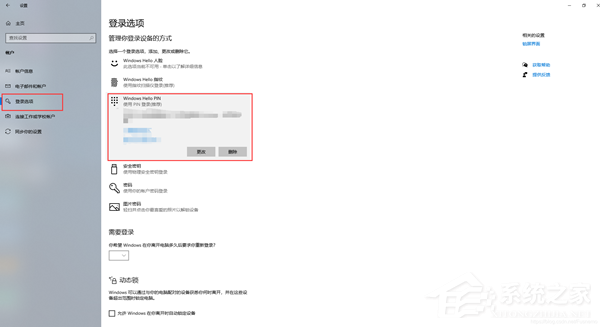| Win10重装系统后账号无法登陆怎么办?Win10重装系统后账号无法登陆解决办法 | 您所在的位置:网站首页 › win10更新后无法登录账户怎么办啊 › Win10重装系统后账号无法登陆怎么办?Win10重装系统后账号无法登陆解决办法 |
Win10重装系统后账号无法登陆怎么办?Win10重装系统后账号无法登陆解决办法
|
当前位置:系统之家 > 系统教程 > Win10重装系统后账号无法登陆解决办法
Win10重装系统后账号无法登陆怎么办?Win10重装系统后账号无法登陆解决办法
时间:2020-12-11 17:09:35 作者:chenyi 来源:系统之家 1. 扫描二维码随时看资讯 2. 请使用手机浏览器访问: https://m.xitongzhijia.net/xtjc/20201211/196932.html 手机查看 评论 反馈  网盘下载
惠普专用 GHOST WIN10 32位优化通用版 V2020.12
网盘下载
惠普专用 GHOST WIN10 32位优化通用版 V2020.12
大小:4.86 GB类别:Windows 10系统 我们在重装Win10系统的时候发现无法登陆自己原有的账号,甚至登录界面一直加载不出来显示白屏,那么我们要怎么解决这个问题呢?下面小编就带着大家一起学习一下吧! 解决办法: 1、右键右下角的网络图标,选择 打开“网络和Internet”设置 -- 网络和共享中心,点击WLAN,在弹出的WLAN状态弹窗中,选择属性; 2、在弹出的WLAN属性弹窗中,双击 Internet协议版本4(TCP/IPv4),选择“使用下面的DNS服务器地址”,并将首选和备用的DNS服务器地址修改为4.2.2.1、4.2.2.2,点击保存。 注意:4.2.2.1和4.2.2.2分别为微软的免费DNS地址,使用它们访问微软资源,会快一些。如下: 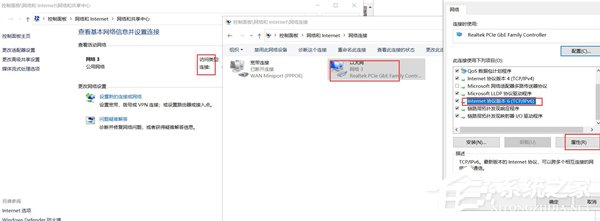
照着上面那样设置后,用微软账户登录,不会再报“发生了错误”的提示,可以正常输入账户名和密码,但又出现了另一个问题,就是输入后,一直白屏,没有任何提示,如下: 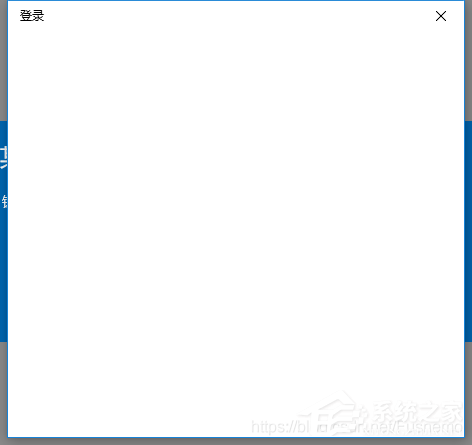
解决方案: 出现此状况的原因是,之前在重装系统的时候,设定本地账户,同时输入了pin码,在设置 -- 账户 -- 登录选项中,删除本地账户的pin码即可解决,如下:
Win10安装软件时出现乱码怎么办? 下一篇 > Win10开机提醒sihost是怎么回事? 相关教程 Win10系统与输入法不兼容怎么解决-Win10输入... Win10系统怎么清理c盘无用文件-4种方法搞定! Win11怎么重装成Win10系统-Win11重装成Win10... Win10电脑打字光标乱跳的解决方法 新买的电脑装什么系统好-好用的Windows系统版... 老电脑装Win10哪个版本比较好-适合老电脑安装... 老电脑装Win10哪个版本比较好-适合老电脑安装... Win10系统哪个好-最干净的Win10系统推荐 Win10系统哪个好-最干净的Win10系统推荐 办公电脑装Win10什么版本的好-Windows10办公...
Win10打印机共享0x0000709怎么解决?打印机操作无法完成错误0x0000709解决方法 
Win10 ltsc是什么版本?Win10 Ltsc版和普通版有什么区别? 
机械革命如何进入bios?机械革命进入bios的操作方法 
0xc0000225是什么原因?怎么解决? 发表评论共0条  没有更多评论了
没有更多评论了
评论就这些咯,让大家也知道你的独特见解 立即评论以上留言仅代表用户个人观点,不代表系统之家立场 |
【本文地址】